在Word2010中设置双面打印的提示
在大量Word文档的情况下,其实我们并不需要单面打印到底,但是我们可以设置双面打印来节省纸张。接下来,边肖将教你如何在Word2010中设置双面打印。
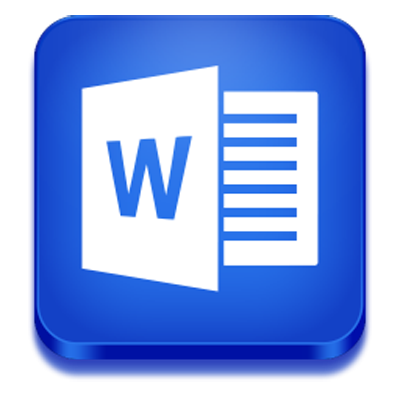
Word2010
打印机支持双面打印时的设置方法:
要检查打印机是否支持双面打印,您可以查看打印机手册或咨询打印机制造商,或者执行以下操作:
1.单击文件选项卡。
2.点击“打印”;
3.在“设置”下,单击“单面打印”。如果提供了“双面打印”,您的打印机将被设置为双面打印。
提示:如果您使用多功能一体复印机打印,并且复印机支持双面复印,则它也可能支持自动双面打印。如果安装了多台打印机,可能一台打印机支持双面打印,而另一台打印机不支持。
打印机不支持双面打印。手动设置双面打印方法:
如果打印机不支持自动双面打印,您有两种选择:使用手动双面打印,或者分别打印奇数页和偶数页。
使用手动双面打印进行打印。如果打印机不支持自动双面打印,您可以打印出现在纸张一面的所有页面,然后在出现提示时翻转纸张堆栈,然后将其重新装入打印机。
在Word2010中,执行以下操作:
1.单击文件选项卡。
2.点击“打印”;
3.在“设置”下,单击“单面打印”,然后单击“手动双面打印”。
打印时,Word会提示您将纸叠翻转并重新装入打印机。
打印奇数页和偶数页。
您也可以通过执行以下步骤在纸张的两面打印:
1.单击文件选项卡。
2.点击“打印”;
3.在“设置”下,单击“打印所有页面”。在库的底部附近,单击“仅打印奇数页”;
4.点击库顶部的“打印”按钮;
5.打印完奇数页后,将纸叠倒置,然后在“设置”下,单击“打印所有页”。在库的底部,单击“仅打印偶数页”;
6.单击库顶部的“打印”按钮。
提示:根据打印机型号,您可能需要旋转并重新排列页面顺序,以便在纸叠的两面打印。
边肖和大家分析了设置双面打印的各种情况。经常打印文件的朋友可以关注一下,因为设置双面打印有时候真的可以节省相当多的纸张。
版权声明:在Word2010中设置双面打印的提示是由宝哥软件园云端程序自动收集整理而来。如果本文侵犯了你的权益,请联系本站底部QQ或者邮箱删除。

















